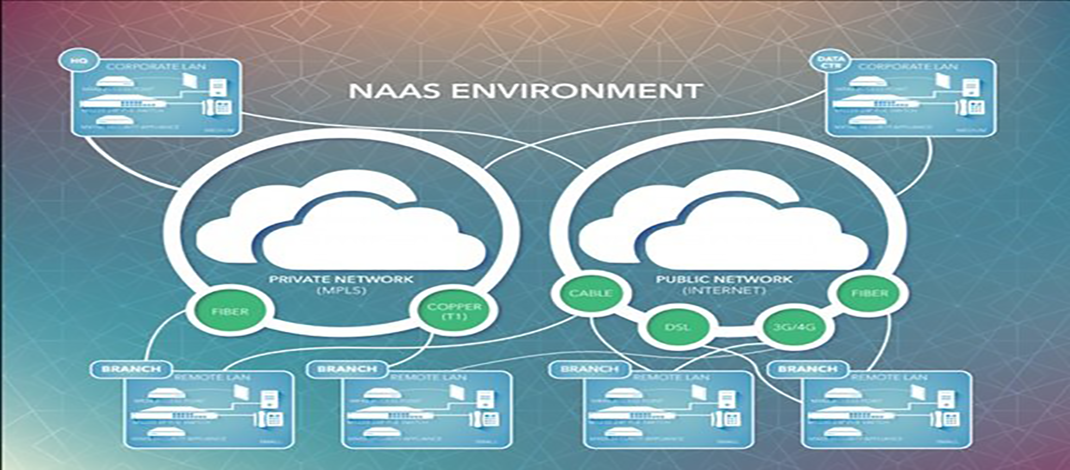آموزش استفاده هم زمان از اینترنت و اینترانت در شبکههای مبتنی بر آیزا

یکی از مسائلی که زیاد مطرح میگردد استفاده همزمان از اینترنت و اینترانت در سازمانهایی است که دارای اینترنت به همراه لینکهای اینترانت یا MPLS هستند.
شکل فوق را در نظر بگیرید. در این شبکهها کلاینتها برای اینکه بتوانند از وب سرور واقع در اینترانت استفاده کنند Default Gateway خود را برابر روتر اینترانت قرار میدهند و بدون مشکل به وب سرور دسترسی پیدا میکنند؛ اما این کار باعث میشود تمامی درخواستها از جمله درخواستهای اینترنتی هم به روتر اینترانت فرستاده شود در این صورت با مشکل روبهرو میشوند و به اینترنت دسترسی نخواهند داشت.
اگر هم کلاینتها سرور آیزا را بهعنوان Default Gatewayخود قرار دهند تمامی درخواستها به سمت آیزا هدایت خواهد شد که این امر باعث دسترسی به اینترنت و عدم دسترسی به اینترانت میگردد.
برای حل این مشکل در اینجا 2 راه حل ارائه میگردد که کاربران با توجه به شبکه خود یکی از این دو گزینه را میتوانند انتخاب نمایند:
1- تمامی کلاینت ها DG خود را برابر سرور آیزا قرار میدهند تا اینترنت آنها برقرار گردد و برای دسترسی به وب سرور واقع در اینترانت دستور زیر را در CMD وارد نمایند:
route -p add 10.20.30.0 mask 255.255.255.0192.168.1.1
نکته: برای اجرای این دستور نیاز به داشتن دسترسی ادمین است. در ضمن اگر کلاینتها از ویندوز 7 استفاده مینمایند میبایست CMD را با دستور Run Administrator باز نمایند تا این دستور عمل کند.
بعد از انجام این مرحله کلاینتها قادر به دسترسی به اینترنت و اینترانت به طور همزمان خواهند بود.
2- در این روش کلاینتها باز هم DG خود را برابر سرور آیزا قرار میدهند اما این بار نیاز به انجام هیچ گونه تنظیم رو کلاینت ها وجود ندارد و باید آیزا را تنظیم نمود تا درخواست ها را دسته بندی کند . یعنی درخواست های مربوط به وب سرور اینترانت را به سمت روتر اینترانت بفرستد و ما بقی را به سمت مودم ADSL .
(در هر دو مرحله DG روی خود آیزا برابر با مودم ADSL است و بههیچعنوان نباید DG روی کارت دیگر آیزا ست گردد و آیزا باید تنها یک DG داشته باشد)دستور بالا را روی آیزا اجرا کنید تا route موردنظر روی سرور آیزا اضافه گردد.
در آیزا به قسمت Consol> Configuration> Networks بروید و روی شبکه internal دوباره کلیک نمایید تا باز شود.
در قسمت Addresses باید ip مربوط به وب سرور را بهعنوان ابتدا و انتها وارد نمایید و ok , apply کنید.
حال یک access Rule برای دسترسی از Internal به ip وب سرور با پروتکلهای موردنیاز ایجاد کنید.
البته با یک کار کوچک (تجربی) میتوان مرحله 2 تا 4 را انجام نداد ولی به مقصد مورد نظر نیز رسید . برای اینکار بعد از اضافه کردن Route روی سرور آیزا ، تنظیمات کارت شبکه آیزا که به شبکه داخلی متصل است را باز نموده و یک ip از هر جنس که دوست دارید (غیر از شبکه داخلی و اینترانت) مثلا 192.168.13.2 را به عنوان ip دوم روی کارت شبکه آیزا ست نمایید و ok نمایید . همین
بعد از انجام این مراحل کلاینتها باز هم قادر به دسترسی به اینترنت و اینترانت به طور همزمان خواهند بود.